目录
一、Pygame 初相识
二、准备启航:环境搭建
(一)安装 Python
(二)安装 Pygame
三、Hello, Pygame:第一个窗口
(一)代码实现
(二)代码剖析
四、绘制基础图形
(一)设置颜色
(二)绘制矩形
(三)绘制圆形
(四)更新屏幕
五、加载与显示图像
(一)准备图像素材
(二)加载图像
(三)显示图像
六、用户输入处理
(一)键盘输入
(二)鼠标输入
七、让元素动起来
(一)移动图像原理
(二)代码实现
八、为游戏添音
(一)初始化混音器
(二)加载与播放背景音乐
(三)加载与播放音效
九、碰撞检测
(一)原理介绍
(二)代码示例
十、动画与帧率控制
(一)帧率控制的重要性
(二)使用 pygame.time.Clock 控制帧率
(三)动画实现示例
十一、总结与展望
一、Pygame 初相识

在 Python 的游戏开发领域,Pygame 可谓是一颗璀璨的明星,它是一个开源的 Python 模块,专门为编写视频游戏而设计,自问世以来,便凭借其独特的魅力,在众多 Python 游戏开发库中脱颖而出,吸引了无数开发者的目光。
Pygame 支持跨平台开发,无论是 Windows、Linux 还是 macOS,都能完美适配,这使得开发者能够轻松地将自己的作品推广到不同的操作系统上。它还提供了丰富多样的功能,涵盖了图形绘制、声音处理、事件处理、时间管理、碰撞检测以及窗口管理等多个方面。有了这些功能的加持,开发者可以尽情发挥自己的创意,轻松构建出各种精彩纷呈的 2D 游戏,无论是经典的贪吃蛇、俄罗斯方块,还是充满冒险的平台跳跃游戏,又或是紧张刺激的射击游戏,Pygame 都能提供强大的技术支持。
不仅如此,Pygame 还非常适合初学者学习游戏开发,由于 Python 语言本身简洁易懂,再加上 Pygame 简单易用的 API 和丰富详尽的文档,使得即便是没有太多编程经验的小白,也能快速上手,开启自己的游戏开发之旅。而且,Pygame 拥有一个活跃的社区,开发者们可以在社区中分享自己的经验、交流心得,遇到问题时也能迅速获得帮助和支持。
想象一下,你可以用 Pygame 创造一个属于自己的游戏世界,在这个世界里,你可以自由地设定游戏规则,让角色按照你的想法行动,是不是感觉特别酷?接下来,就让我们一起揭开 Pygame 的神秘面纱,深入探索它的奇妙世界吧!
二、准备启航:环境搭建
(一)安装 Python
Python 作为 Pygame 的运行基础,其安装是我们踏上游戏开发之旅的第一步。首先,打开你的浏览器,访问 Python 的官方网站:https://www.python.org/downloads/ 。在这里,你会看到各种版本的 Python 供你选择,强烈推荐下载最新的 Python 3 版本,因为它不仅拥有更强大的功能和性能优化,还能获得更及时的安全更新和社区支持。
找到适合你操作系统的下载链接,如果你使用的是 Windows 系统,一般选择以 “Windows x86-64 executable installer” 结尾的文件,这是 64 位的安装程序,能充分利用现代计算机的硬件性能;如果你不确定自己的系统是 32 位还是 64 位,可以在 “此电脑” 上右键点击,选择 “属性”,在弹出的窗口中查看 “系统类型”。如果你使用的是 macOS 系统,直接点击 “macOS 64-bit installer” 进行下载即可。而对于 Linux 用户,大多数主流的 Linux 发行版都已经预装了 Python,但为了确保使用最新版本,你也可以通过包管理器进行更新或安装,例如在 Ubuntu 系统中,可以使用命令 “sudo apt-get install python3”。
下载完成后,双击安装文件开始安装。在安装过程中,有一个非常关键的步骤需要特别注意:务必勾选 “Add Python to PATH” 选项 ,这个选项的作用是将 Python 的安装路径添加到系统的环境变量中,这样以后在命令行中就可以直接使用 Python 命令,而无需输入冗长的路径。如果不小心忘记勾选了,后续也可以手动添加环境变量,不过过程会稍微繁琐一些。
接着,你可以选择安装路径。默认情况下,Python 会安装到系统盘(通常是 C 盘),如果你希望安装到其他磁盘,点击 “Customize installation” 进行自定义安装,选择一个你喜欢的路径,比如 “D:Python310”(这里假设安装的是 Python 3.10 版本),尽量确保路径中不包含中文或空格,以免在后续使用中出现问题。
之后,保持默认勾选的组件即可,这些组件是 Python 运行和开发所必需的。点击 “Install” 按钮,耐心等待安装完成。安装完成后,会出现一个安装成功的界面,点击 “Close” 关闭安装程序。
为了验证 Python 是否安装成功,按下 “Win + R” 组合键,打开运行对话框,输入 “cmd” 并回车,打开命令提示符窗口。在窗口中输入 “python –version”,如果显示出你刚刚安装的 Python 版本号,比如 “Python 3.10.8”,则说明安装成功。你还可以直接输入 “python”,进入 Python 的交互式编程环境,在这里可以直接运行 Python 代码,体验 Python 的魅力,输入 “exit ()” 可以退出该环境。
(二)安装 Pygame
在 Python 安装成功后,就可以安装 Pygame 库了。Pygame 的安装非常简单,借助 Python 的包管理工具 pip 即可轻松完成。pip 是 Python 的标准包管理工具,它可以帮助我们方便地安装、升级和卸载各种 Python 库。
打开命令提示符窗口(如果是在 Windows 系统下,刚刚验证 Python 安装时已经打开了,可以直接使用),在命令提示符下输入 “pip install pygame” ,然后按下回车键。pip 会自动从 Python Package Index(PyPI),也就是 Python 的官方软件包存储库中下载 Pygame 的最新版本,并将其安装到你的 Python 环境中。安装过程中,你会看到命令行窗口不断输出下载和安装的进度信息。
不过,在安装过程中,可能会遇到一些问题。比如,由于网络原因,pip 无法连接到 PyPI,导致下载失败。这时,可以尝试使用国内的镜像源来加速下载,例如清华大学的镜像源,只需要将安装命令改为 “pip install pygame -i https://pypi.tuna.tsinghua.edu.cn/simple” ,其中 “-i” 参数表示指定镜像源地址。这样 pip 就会从清华大学的镜像源下载 Pygame,大大提高下载速度。
另外,如果你的 Python 版本过低,可能会导致 Pygame 无法安装或运行。Pygame 对 Python 版本有一定的要求,确保你的 Python 版本至少为 3.6 或更高 ,如果版本过低,建议先升级 Python 版本,再进行 Pygame 的安装。
还有一种情况是权限问题,在某些操作系统中,可能需要管理员权限才能安装新的软件包。如果在安装时遇到权限不足的错误提示,可以尝试在命令前加上 “sudo”(在 Linux 和 macOS 系统中),以提升权限,例如 “sudo pip install pygame” 。在 Windows 系统中,如果是在普通用户账户下安装失败,可以尝试以管理员身份运行命令提示符,方法是在开始菜单中找到 “命令提示符”,右键点击,选择 “以管理员身份运行”,然后再执行安装命令。
当安装完成后,可以通过以下命令验证 Pygame 是否正确安装:在命令行中输入 “python -m pygame.examples.aliens” ,如果 Pygame 安装成功,你会看到一个小型的游戏窗口弹出,里面展示了一个简单的外星人射击游戏示例,这说明 Pygame 已经成功安装到你的系统中,并且可以正常使用了。
三、Hello, Pygame:第一个窗口
(一)代码实现
现在,我们已经做好了所有准备工作,是时候迈出 Pygame 游戏开发的第一步 —— 创建一个属于自己的窗口。别小看这一步,它可是我们后续构建精彩游戏世界的基石。就像建造一座宏伟的城堡,这第一个窗口就是城堡的地基,有了它,才能在上面添砖加瓦,打造出绚丽多彩的游戏场景。
下面是实现这一目标的 Python 代码:
import pygame
import sys
# 初始化Pygame
pygame.init()
# 设置窗口大小
screen_width = 800
screen_height = 600
screen = pygame.display.set_mode((screen_width, screen_height))
# 设置窗口标题
pygame.display.set_caption("My First Pygame Window")
# 主循环
while True:
for event in pygame.event.get():
if event.type == pygame.QUIT:
pygame.quit()
sys.exit()
pygame.display.flip()
(二)代码剖析
让我们一行一行地剖析这段代码,看看它究竟是如何运作的。
导入模块:
import pygame
import sys
这两行代码导入了我们游戏开发中必不可少的两个模块。pygame模块是我们构建游戏的核心工具,它提供了各种功能和函数,让我们能够轻松实现图形绘制、事件处理等操作;而sys模块则主要用于处理 Python 运行时的一些系统相关事务,在这里,我们会用它来实现程序的优雅退出。
2. 初始化 Pygame:
pygame.init()
pygame.init()函数是 Pygame 的初始化入口,它会自动初始化 Pygame 的各个子模块,就像是为一场盛大的演出做好所有准备工作,确保舞台(各种功能模块)搭建完毕,演员(各种资源)就位,一切准备就绪,我们才能顺利开启游戏之旅。如果不调用这个函数,Pygame 的很多功能将无法正常使用,就好比一场没有准备好的演出,肯定会状况百出。
3. 设置窗口大小:
screen_width = 800
screen_height = 600
screen = pygame.display.set_mode((screen_width, screen_height))
这里我们首先定义了两个变量screen_width和screen_height,分别表示窗口的宽度和高度,这里设置为 800 像素和 600 像素。然后,通过pygame.display.set_mode()函数创建了一个指定大小的窗口,这个函数返回的screen对象代表了我们创建的游戏窗口,它就像是一块画布,我们后续绘制的所有游戏元素都将呈现在这块画布上。
4. 设置窗口标题:
pygame.display.set_caption("My First Pygame Window")
pygame.display.set_caption()函数用于设置窗口的标题,这里我们将标题设置为 “My First Pygame Window”,当窗口显示时,这个标题会出现在窗口的顶部栏,就像是给我们的游戏窗口贴上了一个独特的标签,让玩家一眼就能知道这个窗口的用途。
5. 主循环:
while True:
for event in pygame.event.get():
if event.type == pygame.QUIT:
pygame.quit()
sys.exit()
pygame.display.flip()
这是整个程序的核心部分,一个无限循环,也被称为游戏的主循环。只要这个循环在运行,我们的游戏就处于活动状态。在这个循环中,我们使用pygame.event.get()函数获取所有发生的事件,这些事件可能包括用户的鼠标点击、键盘输入,以及窗口的关闭操作等。然后,通过一个for循环遍历这些事件,检查每个事件的类型。如果事件类型是pygame.QUIT,这意味着用户点击了窗口的关闭按钮,此时我们调用pygame.quit()函数反初始化 Pygame,清理所有 Pygame 相关的资源,就像是演出结束后清理舞台一样,然后使用sys.exit()函数退出程序,确保程序完全终止。
最后,pygame.display.flip()函数用于更新整个显示窗口的内容,将我们在程序中对窗口所做的所有更改(比如绘制图形、更新图像等)显示出来。它就像是一个神奇的画笔,将我们在幕后准备好的画面一次性展示给观众。如果不调用这个函数,我们对窗口的更改将无法在屏幕上显示,就好比我们在画布上画了一幅美丽的画,却没有展示给别人看,那这幅画的价值就无法体现出来。
四、绘制基础图形
当我们拥有了游戏窗口这块 “画布” 后,接下来就可以在上面大展身手,绘制各种基础图形,为游戏场景增添丰富的元素。绘制基础图形是 Pygame 游戏开发中至关重要的一环,它就像是搭建积木,通过一个个简单的图形,构建出一个丰富多彩的游戏世界。接下来,让我们一起学习如何在 Pygame 中绘制这些基础图形。
(一)设置颜色
在绘制图形之前,首先要确定图形的颜色。在 Pygame 中,使用 RGB(Red, Green, Blue)颜色模型来表示颜色 ,每个颜色分量的取值范围是 0 – 255。通过不同的 RGB 值组合,可以创造出 16777216 种不同的颜色,这足以满足我们在游戏开发中的各种需求。例如,(255, 0, 0) 表示鲜艳的红色,就像熟透的苹果;(0, 255, 0) 表示生机勃勃的绿色,仿佛春天的草地;(0, 0, 255) 表示深邃的蓝色,如同广阔的天空 。(255, 255, 255) 表示纯净的白色,(0, 0, 0) 则表示神秘的黑色。除了使用 RGB 元组,Pygame 还贴心地预定义了一些常用颜色,比如 pygame.Color('red') 也表示红色,使用这些预定义颜色可以让代码更加简洁易读,就像给常用的颜色取了一个简单好记的名字。
(二)绘制矩形
矩形是游戏开发中最常用的图形之一,它可以用来表示游戏中的各种物体,比如墙壁、地板、角色的碰撞箱等。在 Pygame 中,使用 pygame.draw.rect() 函数来绘制矩形 ,其语法如下:
rect = pygame.draw.rect(Surface, color, rect, width=0)
Surface:指定在哪个 Surface 对象上绘制矩形,通常就是我们之前创建的游戏窗口 screen,它就像是我们画画的纸张,矩形会绘制在这张纸上。
color:表示矩形的颜色,可以是 RGB 元组,如 (255, 0, 0) 表示红色,也可以是 Pygame 预定义的颜色,如 pygame.Color('blue') 表示蓝色。
rect:指定矩形的位置和大小,它可以是一个包含四个元素的元组 (x, y, width, height),其中 x 和 y 是矩形左上角的坐标,就像在地图上确定一个位置的横坐标和纵坐标;width 和 height 分别是矩形的宽度和高度,决定了矩形的大小。它也可以是一个 pygame.Rect 对象,pygame.Rect 类提供了更多方便的方法来操作矩形,比如移动、缩放等。
width:可选参数,指定矩形边框的宽度,默认为 0,表示填充整个矩形。如果 width 大于 0,则绘制边框,边框宽度为指定值,就像给矩形加上了一个边框装饰。
下面是一个绘制矩形的示例代码:
import pygame
import sys
# 初始化Pygame
pygame.init()
# 设置窗口大小
screen_width = 800
screen_height = 600
screen = pygame.display.set_mode((screen_width, screen_height))
# 设置窗口标题
pygame.display.set_caption("Drawing Rectangles")
# 定义颜色
RED = (255, 0, 0)
BLUE = (0, 0, 255)
# 绘制一个填充的红色矩形
red_rect = pygame.draw.rect(screen, RED, (100, 100, 200, 150))
# 绘制一个蓝色边框的矩形
blue_border_rect = pygame.draw.rect(screen, BLUE, (400, 200, 150, 100), 5)
# 主循环
running = True
while running:
for event in pygame.event.get():
if event.type == pygame.QUIT:
running = False
pygame.display.flip()
pygame.quit()
sys.exit()
在这段代码中,我们首先定义了红色和蓝色两种颜色。然后,使用 pygame.draw.rect() 函数分别绘制了一个填充的红色矩形和一个蓝色边框的矩形。运行这段代码,你会在游戏窗口中看到这两个矩形,红色矩形填充了整个区域,而蓝色矩形则只有边框,是不是很有趣呢?
(三)绘制圆形
圆形在游戏中也经常出现,比如角色的头像、道具、技能特效等。在 Pygame 中,使用 pygame.draw.circle() 函数来绘制圆形 ,其语法如下:
circle = pygame.draw.circle(Surface, color, pos, radius, width=0)
Surface:同样是指定绘制圆形的目标 Surface 对象,一般为游戏窗口 screen。
color:圆形的颜色,与绘制矩形时的颜色表示方法相同。
pos:圆心的坐标,是一个包含两个元素的元组 (x, y),用来确定圆形在窗口中的位置。
radius:圆的半径,决定了圆形的大小,半径越大,圆形就越大。
width:可选参数,含义与绘制矩形时相同,为 0 时填充整个圆形,大于 0 时绘制圆形边框。
与绘制矩形相比,绘制圆形的参数相对简单一些,不需要像矩形那样指定左上角坐标和宽高,只需要确定圆心位置和半径即可。下面是一个绘制圆形的示例代码:
import pygame
import sys
# 初始化Pygame
pygame.init()
# 设置窗口大小
screen_width = 800
screen_height = 600
screen = pygame.display.set_mode((screen_width, screen_height))
# 设置窗口标题
pygame.display.set_caption("Drawing Circles")
# 定义颜色
YELLOW = (255, 255, 0)
GREEN = (0, 255, 0)
# 绘制一个填充的黄色圆形
yellow_circle = pygame.draw.circle(screen, YELLOW, (300, 300), 50)
# 绘制一个绿色边框的圆形
green_border_circle = pygame.draw.circle(screen, GREEN, (500, 300), 40, 3)
# 主循环
running = True
while running:
for event in pygame.event.get():
if event.type == pygame.QUIT:
running = False
pygame.display.flip()
pygame.quit()
sys.exit()
在这个示例中,我们绘制了一个填充的黄色圆形和一个绿色边框的圆形。运行代码后,黄色圆形像一个明亮的太阳,绿色边框的圆形则像一个精致的徽章,为我们的游戏窗口增添了独特的视觉效果。
(四)更新屏幕
在 Pygame 中,所有的绘图操作都是先在内存中进行的,直到调用更新屏幕的函数,这些绘制的图形才会真正显示在屏幕上。这就好比我们在幕后精心准备一场演出,只有当拉开帷幕(调用更新屏幕函数)时,观众才能看到精彩的表演。
常用的更新屏幕函数有两个:pygame.display.flip() 和 pygame.display.update() 。pygame.display.flip() 函数会更新整个屏幕的显示 ,将内存中绘制好的图像一次性全部展示出来,就像把整个舞台上的布置一次性呈现给观众。而 pygame.display.update() 函数则更加灵活,它可以只更新屏幕的一部分 ,如果不传递参数,它的作用和 pygame.display.flip() 相同,会更新整个屏幕;如果传递一个矩形区域(pygame.Rect 对象)作为参数,那么就只会更新这个矩形区域内的屏幕内容,就像只更换舞台上的某个局部场景,而不是整个舞台。
在之前的代码示例中,我们都使用了 pygame.display.flip() 来更新屏幕,确保绘制的矩形和圆形能够及时显示出来。如果没有这一步,我们在代码中辛苦绘制的图形就只能 “藏在幕后”,无法呈现在玩家面前。所以,千万不要忘记在绘制完图形后更新屏幕哦!
五、加载与显示图像
在游戏开发中,图像的运用能够极大地丰富游戏的视觉效果,让游戏更加生动有趣。就像为游戏世界披上了一层绚丽的外衣,吸引玩家沉浸其中。接下来,我们就一起学习如何在 Pygame 中加载与显示图像。
(一)准备图像素材
在开始加载图像之前,首先要准备好合适的图像素材。你可以使用自己创作的图像,也可以从互联网上搜索免费的、可用于商业或个人项目的图像资源,比如OpenGameArt.org、Pixabay 等网站,它们提供了丰富多样的图像素材,涵盖了各种风格和主题,无论是可爱的卡通形象,还是逼真的写实场景,都能在这里找到。图像的格式可以是常见的 PNG、JPEG、BMP 等 ,Pygame 对这些格式都有良好的支持。PNG 格式的图像通常支持透明通道,这在制作游戏角色、道具等需要与背景融合的元素时非常有用,就像给元素加上了一层隐形的 “魔法披风”,能够自然地融入游戏场景;JPEG 格式则更适合用于存储照片等对色彩丰富度要求较高的图像,它能够以较小的文件大小保存高质量的图像,节省存储空间;BMP 格式是 Windows 系统的标准图像格式,虽然文件较大,但无损压缩,质量较高。
(二)加载图像
在 Pygame 中,使用 pygame.image.load() 函数来加载图像 。这个函数就像是一把神奇的钥匙,能够打开图像文件的大门,将图像加载到程序中。它接受一个参数,即图像文件的路径,可以是相对路径或绝对路径 。相对路径是相对于当前 Python 脚本文件的路径,比如图像文件和脚本文件在同一个文件夹下,那么直接使用图像文件名即可;如果图像文件在脚本文件的子文件夹中,例如 “images/background.png”,则表示图像文件位于当前文件夹下的 “images” 子文件夹中。绝对路径则是从文件系统的根目录开始的完整路径,在 Windows 系统中,例如 “C:UsersYourNameDocumentsgameimagesackground.png”;在 Linux 或 macOS 系统中,例如 “/Users/YourName/Documents/game/images/background.png” 。该函数返回一个表示图像的 Surface 对象 ,这个对象就像是一块画布,承载着图像的所有信息,我们可以对它进行各种操作,比如绘制、缩放、旋转等。
下面是加载图像的代码示例:
import pygame
# 初始化Pygame
pygame.init()
# 加载图像
image = pygame.image.load("example.png")
在这个示例中,我们使用 pygame.image.load() 函数加载了名为 “example.png” 的图像,并将返回的 Surface 对象赋值给变量 image 。
(三)显示图像
加载图像后,还需要将其显示在游戏窗口上,才能让玩家看到。在 Pygame 中,使用 blit() 方法将加载的图像绘制到窗口上 。blit() 方法就像是一个神奇的画笔,能够将图像绘制到指定的位置。它需要两个参数,第一个参数是要绘制的图像(即前面加载图像时返回的 Surface 对象),第二个参数是图像在窗口上的位置,通常是一个包含两个元素的元组 (x, y) ,表示图像左上角在窗口中的坐标 。
最后,不要忘记使用 pygame.display.flip() 或 pygame.display.update() 函数更新屏幕,这样才能使绘制的图像显示出来 。下面是完整的显示图像的代码示例:
import pygame
import sys
# 初始化Pygame
pygame.init()
# 设置窗口大小
screen_width = 800
screen_height = 600
screen = pygame.display.set_mode((screen_width, screen_height))
# 设置窗口标题
pygame.display.set_caption("Displaying Image")
# 加载图像
image = pygame.image.load("example.png")
# 图像在窗口中的位置
x = 100
y = 100
# 主循环
running = True
while running:
for event in pygame.event.get():
if event.type == pygame.QUIT:
running = False
# 将图像绘制到窗口上
screen.blit(image, (x, y))
# 更新屏幕
pygame.display.flip()
pygame.quit()
sys.exit()
在这段代码中,我们首先设置了窗口的大小和标题,然后加载了图像。在主循环中,使用 blit() 方法将图像绘制到窗口的指定位置 (100, 100) ,最后通过 pygame.display.flip() 函数更新屏幕,这样图像就会显示在窗口上。运行这段代码,你会看到 “example.png” 图像出现在游戏窗口中,是不是很有成就感呢?
六、用户输入处理
在游戏开发中,与用户进行交互是至关重要的一部分,它能让玩家真正参与到游戏中,感受到游戏的乐趣和互动性。就像一场精彩的演出,观众的参与能让整个氛围更加热烈。在 Pygame 中,处理用户输入主要包括键盘输入和鼠标输入,下面我们将详细介绍这两种输入方式的处理方法。
(一)键盘输入
在游戏中,键盘是玩家与游戏进行交互的重要工具之一,通过键盘输入,玩家可以控制角色的移动、跳跃、攻击等各种操作。在 Pygame 中,获取键盘输入主要通过监听键盘事件来实现 。Pygame 提供了丰富的键盘事件,比如按键按下(pygame.KEYDOWN)和按键松开(pygame.KEYUP) 。当玩家按下键盘上的某个按键时,会触发pygame.KEYDOWN事件;当玩家松开按键时,则会触发pygame.KEYUP事件 。我们可以在游戏的主循环中,通过pygame.event.get()函数获取这些事件,并根据不同的事件类型进行相应的处理。
以移动图像为例,假设我们有一个角色图像,希望通过键盘上的方向键来控制它的移动。下面是实现这一功能的代码示例:
import pygame
import sys
# 初始化Pygame
pygame.init()
# 设置窗口大小
screen_width = 800
screen_height = 600
screen = pygame.display.set_mode((screen_width, screen_height))
# 设置窗口标题
pygame.display.set_caption("Keyboard Input Example")
# 加载角色图像
character_image = pygame.image.load("character.png")
character_rect = character_image.get_rect(center=(screen_width // 2, screen_height // 2))
# 设置移动速度
speed = 5
# 主循环
running = True
while running:
for event in pygame.event.get():
if event.type == pygame.QUIT:
running = False
elif event.type == pygame.KEYDOWN:
if event.key == pygame.K_LEFT:
character_rect.x -= speed
elif event.key == pygame.K_RIGHT:
character_rect.x += speed
elif event.key == pygame.K_UP:
character_rect.y -= speed
elif event.key == pygame.K_DOWN:
character_rect.y += speed
screen.fill((0, 0, 0))
screen.blit(character_image, character_rect)
pygame.display.flip()
pygame.quit()
sys.exit()
在这段代码中,我们首先加载了角色图像,并获取了图像的矩形区域character_rect,将其初始位置设置在窗口中心。然后,在主循环中,通过if event.type == pygame.KEYDOWN:判断是否有按键按下事件 。如果有,再进一步判断按下的是哪个键 ,如果是左方向键(pygame.K_LEFT),则将character_rect的x坐标减去移动速度speed,实现向左移动;同理,如果是右方向键、上方向键或下方向键,则相应地增加或减少x坐标或y坐标 。最后,将角色图像绘制到窗口上,并更新屏幕显示。这样,玩家就可以通过键盘上的方向键来控制角色的移动了。
(二)鼠标输入
除了键盘,鼠标也是游戏中常用的交互设备,玩家可以通过鼠标点击、移动等操作与游戏进行互动,比如点击菜单选项、射击敌人、拖动物品等。在 Pygame 中,获取鼠标点击、移动等事件同样是通过pygame.event.get()函数来实现 。常见的鼠标事件有鼠标按键按下(pygame.MOUSEBUTTONDOWN)、鼠标按键松开(pygame.MOUSEBUTTONUP)和鼠标移动(pygame.MOUSEMOTION) 。
下面是一个简单的示例代码,展示了如何获取鼠标点击和移动事件,并在窗口上显示鼠标的位置:
import pygame
import sys
# 初始化Pygame
pygame.init()
# 设置窗口大小
screen_width = 800
screen_height = 600
screen = pygame.display.set_mode((screen_width, screen_height))
# 设置窗口标题
pygame.display.set_caption("Mouse Input Example")
# 设置字体
font = pygame.font.Font(None, 36)
# 主循环
running = True
while running:
for event in pygame.event.get():
if event.type == pygame.QUIT:
running = False
elif event.type == pygame.MOUSEBUTTONDOWN:
mouse_x, mouse_y = event.pos
print(f"Mouse clicked at ({mouse_x}, {mouse_y})")
elif event.type == pygame.MOUSEMOTION:
mouse_x, mouse_y = event.pos
text = font.render(f"Mouse position: ({mouse_x}, {mouse_y})", True, (255, 255, 255))
screen.fill((0, 0, 0))
screen.blit(text, (10, 10))
pygame.display.flip()
pygame.quit()
sys.exit()
在这个示例中,当发生pygame.MOUSEBUTTONDOWN事件时,即鼠标按键被按下,我们通过event.pos获取鼠标点击的位置坐标mouse_x和mouse_y,并打印出来。当发生pygame.MOUSEMOTION事件时,即鼠标移动,同样通过event.pos获取鼠标当前的位置坐标,然后使用pygame.font.Font创建一个字体对象,将鼠标位置信息渲染成文本,再将文本绘制到窗口的左上角 。这样,在游戏运行过程中,玩家就可以实时看到鼠标的位置,并且当鼠标点击时,也能在控制台看到点击的位置信息。
七、让元素动起来
(一)移动图像原理
在 Pygame 中,让图像动起来的核心原理其实并不复杂,简单来说,就是不断更新图像在屏幕上的位置 。我们可以把游戏窗口想象成一个舞台,而图像则是舞台上的演员,演员在舞台上的位置不断变化,就形成了移动的效果。每一次更新图像位置后,我们再将更新后的图像重新绘制到屏幕上,通过快速连续地重复这个过程,利用人眼的视觉暂留特性 ,就给人一种图像在平滑移动的错觉。就像电影播放时,每一帧画面之间的切换非常迅速,我们的眼睛无法分辨出单独的帧,从而看到的是连贯的动态影像。
(二)代码实现
下面通过具体的代码示例来展示如何让图像在 Pygame 中移动:
import pygame
import sys
# 初始化Pygame
pygame.init()
# 设置窗口大小
screen_width = 800
screen_height = 600
screen = pygame.display.set_mode((screen_width, screen_height))
# 设置窗口标题
pygame.display.set_caption("Moving Image")
# 加载图像
image = pygame.image.load("example.png")
image_rect = image.get_rect(center=(screen_width // 2, screen_height // 2))
# 设置移动速度
speed = 5
# 主循环
running = True
while running:
for event in pygame.event.get():
if event.type == pygame.QUIT:
running = False
keys = pygame.key.get_pressed()
if keys[pygame.K_LEFT]:
image_rect.x -= speed
elif keys[pygame.K_RIGHT]:
image_rect.x += speed
elif keys[pygame.K_UP]:
image_rect.y -= speed
elif keys[pygame.K_DOWN]:
image_rect.y += speed
# 边界检测,防止图像移出屏幕
if image_rect.left < 0:
image_rect.left = 0
elif image_rect.right > screen_width:
image_rect.right = screen_width
if image_rect.top < 0:
image_rect.top = 0
elif image_rect.bottom > screen_height:
image_rect.bottom = screen_height
screen.fill((0, 0, 0))
screen.blit(image, image_rect)
pygame.display.flip()
pygame.quit()
sys.exit()
在这段代码中,关键逻辑如下:
获取键盘输入:使用pygame.key.get_pressed()函数获取当前键盘按键的状态 ,这是一个包含所有按键状态的布尔列表 ,通过检查列表中对应按键的索引值,可以判断某个按键是否被按下 。例如,keys[pygame.K_LEFT]表示左方向键是否被按下,如果被按下,其值为True ,否则为False 。
更新图像位置:根据键盘按键的状态,相应地更新图像的位置。如果左方向键被按下,就将图像矩形区域image_rect的x坐标减去移动速度speed ,实现图像向左移动;同理,右方向键、上方向键和下方向键被按下时,分别增加或减少x坐标或y坐标 。
边界检测:为了防止图像移出屏幕,进行边界检测。检查图像矩形区域的左边界image_rect.left是否小于 0 ,如果小于 0 ,说明图像超出了屏幕左边界,将其左边界设置为 0 ,即让图像回到屏幕内;检查右边界image_rect.right是否大于屏幕宽度screen_width ,如果大于,将其右边界设置为屏幕宽度,使图像保持在屏幕内。同理,对图像的上边界和下边界也进行类似的检测和处理。
绘制和更新屏幕:在每次循环中,先使用screen.fill((0, 0, 0))函数填充屏幕为黑色,相当于清空屏幕上之前的内容 ,然后将更新位置后的图像通过screen.blit(image, image_rect)绘制到屏幕上,最后使用pygame.display.flip()函数更新屏幕显示,展示出移动后的图像。
八、为游戏添音
(一)初始化混音器
声音在游戏中扮演着举足轻重的角色,它能够营造出各种氛围,增强游戏的沉浸感,让玩家仿佛身临其境。比如在恐怖游戏中,阴森的背景音乐和突然响起的惊悚音效,能让玩家心跳加速,沉浸在紧张刺激的氛围中;而在休闲游戏中,欢快的音乐则能让玩家心情愉悦,享受轻松的游戏时光。在 Pygame 中,声音的处理主要通过混音器(pygame.mixer)来实现 。混音器就像是一个神奇的音乐指挥家,负责协调和管理游戏中的各种声音,让它们和谐地交织在一起,为玩家带来一场听觉盛宴。
在使用混音器之前,首先需要对其进行初始化,就像一场演出前要调试好所有乐器一样。通过调用pygame.mixer.init()函数 ,可以完成混音器的初始化工作。这个函数会设置音频设备的参数,如采样率、声道数等,确保混音器能够正常工作。一般来说,在游戏程序的开头部分调用一次该函数即可,就像在演出开始前调好乐器,后续就可以专注于演奏了。例如:
import pygame
# 初始化Pygame
pygame.init()
# 初始化混音器
pygame.mixer.init()
(二)加载与播放背景音乐
背景音乐是游戏中不可或缺的一部分,它能为游戏场景增添氛围,引导玩家的情绪。比如在冒险游戏中,激昂的背景音乐能激发玩家的探索欲望;在解谜游戏中,舒缓的音乐则能帮助玩家静下心来思考。在 Pygame 中,使用pygame.mixer.music模块来处理背景音乐 。
加载背景音乐需要使用pygame.mixer.music.load(file)函数 ,其中file参数是背景音乐文件的路径,可以是相对路径或绝对路径 。例如,如果背景音乐文件background_music.ogg与 Python 脚本文件在同一目录下,加载代码如下:
pygame.mixer.music.load("background_music.ogg")
加载完成后,就可以使用pygame.mixer.music.play(loops=0, start=0.0)函数来播放背景音乐了 。其中,loops参数表示循环播放的次数,默认值为 0,表示只播放一次;如果设置为 – 1 ,则表示无限循环播放,让音乐一直陪伴着玩家的游戏之旅;start参数表示从音乐的指定位置开始播放,单位为秒,默认值为 0.0 ,即从音乐的开头开始播放。例如,要无限循环播放背景音乐,可以这样写:
pygame.mixer.music.play(-1)
此外,还可以通过pygame.mixer.music.set_volume(volume)函数来设置背景音乐的音量 ,volume参数的取值范围是 0.0(静音)到 1.0(最大音量) ,可以根据游戏的需求调整音量大小,为玩家提供舒适的听觉体验。例如,将音量设置为 0.5(一半音量):
pygame.mixer.music.set_volume(0.5)
(三)加载与播放音效
音效与背景音乐不同,它通常是一些短暂的声音片段,用于增强游戏中特定动作或事件的效果,比如角色的攻击音效、物品的收集音效、按钮的点击音效等,这些音效能够让游戏的交互感更强,让玩家更加投入。在 Pygame 中,使用pygame.mixer.Sound类来处理音效 。
加载音效的方式与加载背景音乐有所不同,需要先创建一个pygame.mixer.Sound对象 ,并将音效文件的路径作为参数传递给它。例如,加载一个名为jump.wav的跳跃音效文件:
jump_sound = pygame.mixer.Sound("jump.wav")
创建好Sound对象后,就可以通过调用其play()方法来播放音效了 。与背景音乐不同,音效一般不需要循环播放,每次触发相应事件时播放一次即可。例如,当玩家按下跳跃键时播放跳跃音效:
for event in pygame.event.get():
if event.type == pygame.KEYDOWN:
if event.key == pygame.K_SPACE:
jump_sound.play()
同样,也可以通过set_volume(volume)方法来设置音效的音量 ,与背景音乐的音量设置类似,volume参数的取值范围也是 0.0 到 1.0 。例如,将跳跃音效的音量设置为 0.8:
jump_sound.set_volume(0.8)
在实际应用中,可能会有多个不同的音效,为了方便管理,可以将这些音效对象存储在一个字典或列表中 。比如,创建一个包含多个音效的字典:
sounds = {
"jump": pygame.mixer.Sound("jump.wav"),
"attack": pygame.mixer.Sound("attack.wav"),
"collect": pygame.mixer.Sound("collect.wav")
}
这样,在需要播放某个音效时,就可以通过字典的键来获取对应的音效对象并播放,例如:
sounds["attack"].play()
九、碰撞检测
在游戏开发中,碰撞检测是一个至关重要的环节,它能够让游戏中的对象之间产生交互,使游戏更加真实和有趣。比如在射击游戏中,判断子弹是否击中敌人;在冒险游戏中,检测角色是否与障碍物发生碰撞等。接下来,我们就深入探讨 Pygame 中的碰撞检测。
(一)原理介绍
碰撞检测的基本原理是通过检测两个或多个游戏对象的边界或区域是否重叠来判断它们是否发生了碰撞。在 Pygame 中,通常使用矩形(Rect)或圆形来表示游戏对象的边界 ,因为矩形和圆形的碰撞检测算法相对简单且计算效率高。
以矩形碰撞检测为例,假设我们有两个矩形 A 和 B,它们分别由左上角的坐标(x1, y1)和右下角的坐标(x2, y2)来定义。要判断这两个矩形是否碰撞,只需要检查它们在水平方向和垂直方向上是否有重叠部分。具体来说,如果满足以下条件:( egin{cases} x1_A leq x2_B \ x2_A geq x1_B \ y1_A leq y2_B \ y2_A geq y1_B end{cases} )
那么就可以判定矩形 A 和矩形 B 发生了碰撞。这就好比在一个二维的平面上,两个矩形的位置关系,如果它们在水平和垂直方向上都有交集,那么就说明它们碰撞了。
对于圆形碰撞检测,通常是通过计算两个圆的圆心之间的距离d,并与两个圆的半径之和r1 + r2进行比较 。如果d小于或等于r1 + r2 ,则表示两个圆发生了碰撞 。用数学公式表示为:( d = sqrt{(x2 – x1)^2 + (y2 – y1)^2} )
( ext{if } d leq r1 + r2 ext{, then 碰æåç} )
这里的(x1, y1)和(x2, y2)分别是两个圆的圆心坐标,r1和r2是它们的半径。就像在一个平面上,两个圆的圆心距离如果足够近,以至于小于或等于它们半径之和,那么这两个圆就会有重叠部分,即发生碰撞。
(二)代码示例
下面通过一个简单的示例代码,展示如何在 Pygame 中进行矩形碰撞检测:
import pygame
import sys
# 初始化Pygame
pygame.init()
# 设置窗口大小
screen_width = 800
screen_height = 600
screen = pygame.display.set_mode((screen_width, screen_height))
# 设置窗口标题
pygame.display.set_caption("Collision Detection")
# 定义颜色
RED = (255, 0, 0)
GREEN = (0, 255, 0)
# 创建两个矩形
rect1 = pygame.Rect(100, 100, 100, 100)
rect2 = pygame.Rect(200, 200, 100, 100)
# 主循环
running = True
while running:
for event in pygame.event.get():
if event.type == pygame.QUIT:
running = False
# 检测两个矩形是否碰撞
if rect1.colliderect(rect2):
print("两个矩形发生碰撞!")
# 绘制矩形
pygame.draw.rect(screen, RED, rect1)
pygame.draw.rect(screen, GREEN, rect2)
pygame.display.flip()
pygame.quit()
sys.exit()
在这段代码中:
首先,我们创建了两个矩形rect1和rect2 ,分别设置了它们的位置和大小。
在主循环中,使用rect1.colliderect(rect2)方法来检测这两个矩形是否发生碰撞 。colliderect()是pygame.Rect类提供的一个方法,专门用于检测两个矩形是否重叠 。如果两个矩形发生了碰撞,该方法返回True ,否则返回False 。在这里,如果检测到碰撞,就会在控制台打印 “两个矩形发生碰撞!” 的信息。
最后,使用pygame.draw.rect()方法将两个矩形绘制到屏幕上,并通过pygame.display.flip()更新屏幕显示。运行这段代码,当两个矩形移动到重叠位置时,控制台就会输出碰撞信息,你可以直观地看到碰撞检测的效果。
十、动画与帧率控制
(一)帧率控制的重要性
帧率,即每秒显示的图像帧数(Frames Per Second,简称 FPS) ,是衡量游戏流畅度的关键指标。在游戏中,每一帧都是一个静态的画面,快速连续地显示这些帧,就形成了动态的视觉效果。高帧率能够使游戏画面更加流畅、自然,让玩家的游戏体验更加舒适和沉浸。例如,当帧率达到 60FPS 时,游戏画面每秒会更新 60 次,物体的移动和动作看起来非常平滑;而如果帧率过低,比如只有 10FPS,画面就会出现明显的卡顿和延迟,物体的运动也会变得断断续续,这不仅会严重影响玩家的游戏体验,还可能导致玩家在操作上出现失误,降低游戏的趣味性和可玩性。
此外,帧率的稳定性也至关重要。如果游戏的帧率在运行过程中频繁波动,即使平均帧率较高,也会让玩家感觉到画面的不流畅。就好比乘坐一辆行驶速度忽快忽慢的汽车,即使平均速度很快,也会让人感到不适。因此,在游戏开发中,保持稳定且足够高的帧率是非常重要的目标。
(二)使用 pygame.time.Clock 控制帧率
在 Pygame 中,pygame.time.Clock类为我们提供了一种简单而有效的方式来控制帧率。pygame.time.Clock就像是一个精确的时钟,能够帮助我们精确地控制游戏循环的速度,从而实现稳定的帧率。
首先,我们需要创建一个pygame.time.Clock对象 ,通常在游戏初始化阶段完成。例如:
clock = pygame.time.Clock()
然后,在游戏的主循环中,使用clock.tick(fps)方法来控制帧率 ,其中fps是我们期望的帧率,比如 60,表示希望游戏每秒运行 60 帧。tick()方法会计算从上一次调用tick()到当前调用之间经过的时间,并根据这个时间来延迟游戏循环,使得游戏循环的速度保持在我们设定的帧率。也就是说,如果上一次调用tick()后经过的时间小于 1/60 秒(假设设定帧率为 60FPS),tick()方法会暂停游戏循环,直到达到 1/60 秒,从而保证游戏以稳定的 60FPS 运行。
以下是一个完整的示例代码,展示如何使用pygame.time.Clock控制帧率:
import pygame
import sys
# 初始化Pygame
pygame.init()
# 设置窗口大小
screen_width = 800
screen_height = 600
screen = pygame.display.set_mode((screen_width, screen_height))
# 设置窗口标题
pygame.display.set_caption("FPS Control Example")
# 创建时钟对象
clock = pygame.time.Clock()
# 主循环
running = True
while running:
for event in pygame.event.get():
if event.type == pygame.QUIT:
running = False
# 控制帧率为60FPS
clock.tick(60)
# 在这里添加游戏逻辑和绘制代码
pygame.display.flip()
pygame.quit()
sys.exit()
在这个示例中,clock.tick(60)确保了游戏循环每秒最多执行 60 次,从而将帧率稳定在 60FPS。
(三)动画实现示例
结合帧率控制,我们来实现一个简单的动画效果,让一个图像在屏幕上不断移动。假设我们有一个小球的图像,希望它在屏幕上从左到右不断移动,当碰到屏幕边缘时,改变方向。
import pygame
import sys
# 初始化Pygame
pygame.init()
# 设置窗口大小
screen_width = 800
screen_height = 600
screen = pygame.display.set_mode((screen_width, screen_height))
# 设置窗口标题
pygame.display.set_caption("Animation Example")
# 加载小球图像
ball_image = pygame.image.load("ball.png")
ball_rect = ball_image.get_rect(center=(50, screen_height // 2))
# 设置移动速度
speed = 5
# 创建时钟对象
clock = pygame.time.Clock()
# 主循环
running = True
while running:
for event in pygame.event.get():
if event.type == pygame.QUIT:
running = False
# 更新小球位置
ball_rect.x += speed
if ball_rect.left < 0 or ball_rect.right > screen_width:
speed = -speed
# 填充屏幕背景
screen.fill((0, 0, 0))
# 绘制小球
screen.blit(ball_image, ball_rect)
# 控制帧率为60FPS
clock.tick(60)
pygame.display.flip()
pygame.quit()
sys.exit()
在这段代码中:
首先加载了小球的图像,并获取其矩形区域ball_rect,初始位置设置在屏幕左侧中间位置。
在主循环中,每次更新小球的x坐标,使其向右移动。当小球碰到屏幕左边缘(ball_rect.left < 0)或右边缘(ball_rect.right > screen_width)时,改变移动速度的方向(speed = -speed),实现小球的反弹效果。
使用screen.fill((0, 0, 0))填充屏幕背景为黑色,清除上一帧的内容。
通过screen.blit(ball_image, ball_rect)将小球图像绘制到屏幕上。
最后,利用clock.tick(60)将帧率控制在 60FPS,确保小球的移动动画流畅自然。运行这段代码,你就可以看到小球在屏幕上不断反弹移动的动画效果了。
十一、总结与展望
通过这一系列的学习,我们从 Pygame 的基础环境搭建开始,逐步深入了解了如何创建窗口、绘制图形、加载图像、处理用户输入、实现动画效果、添加声音以及进行碰撞检测等重要知识,这些都是 Pygame 游戏开发的核心内容。每一个环节都像是搭建游戏世界的一块基石,共同构建起了一个充满无限可能的游戏开发框架。
希望大家在掌握这些知识后,能够充分发挥自己的想象力和创造力,将所学应用到实际项目中。可以尝试对现有的示例代码进行扩展和改进,比如为游戏添加更多的角色、关卡、道具,或者设计更复杂的游戏逻辑和玩法。也可以从简单的小游戏开始,如贪吃蛇、俄罗斯方块等,逐步积累经验,提升自己的编程能力和游戏设计水平。
Pygame 的世界丰富多彩,还有许多高级特性和应用场景等待着大家去探索。比如,如何使用 Pygame 开发多人在线游戏,如何优化游戏性能以支持更复杂的场景和更多的游戏元素,以及如何将 Pygame 与其他 Python 库结合,实现更强大的功能等。在探索的过程中,不要害怕遇到困难,每一个问题都是成长的机会,通过解决问题,我们能够不断提升自己的技术能力。
如果你在学习过程中遇到任何问题,或者有任何有趣的想法和创意,欢迎在评论区留言分享。让我们一起在 Pygame 的游戏开发世界中不断探索、不断进步,创造出更多精彩有趣的游戏作品!









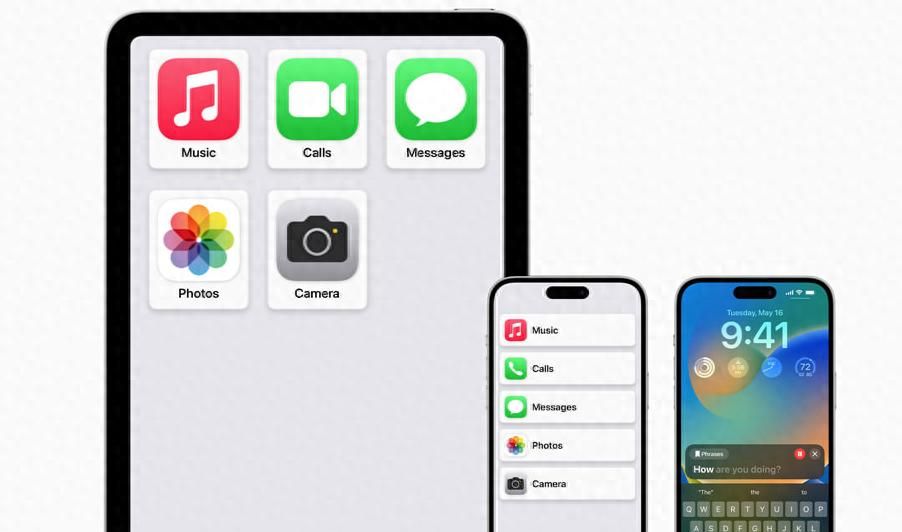














暂无评论内容